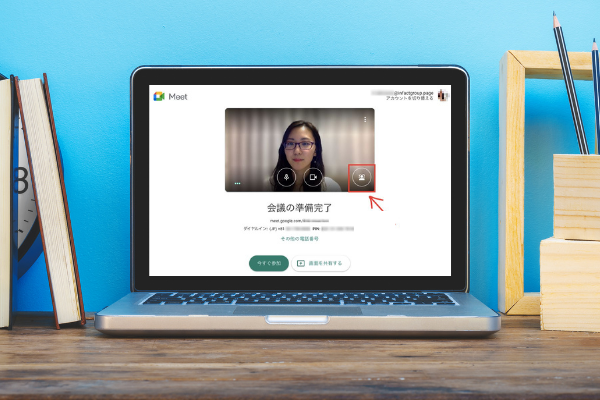
Google Meetで背景をぼかす方法!便利な背景ぼかし機能とは
さて今回は、Google Workspace(旧G Suite)のWEB会議ツールである『Google Meet』の便利機能をご紹介します!
背景の用意が不要!Meetの「背景ぼかし機能」とは?
Zoomではバーチャル背景が有名ですが(最近フィルタも追加されましたね)、自分で背景を用意する必要がありますよね。(デフォルトで入っているものは、99%実用性なしです。笑)
自分の好みで自由に設定できるため、自由度は高く便利です。背景を名刺代わりにしていたり、告知やPR内容を背景に盛り込んでいる方をウェビナーなどでちょくちょく見かけます。
ですが、Zoomは「単純に背景を隠したい!」という要望には対応をしていません。
そんな中、さすがGoogleです。そんな要望に応える機能が追加されました!
便利な「背景ぼかし機能」って?
機能名そのまま、自分の背景をぼかしてくれる機能です!
自分の好きな背景を設定できる機能はあっても、背景をぼかすという至ってシンプル、だけどとっても便利な機能は、なかなか他ツールにも存在していませんでした。これはビジネスに特化したグループウェア、Google Workspace(旧G Suite)ならではの機能といえます。
それでは早速、背景ぼかし機能の設定方法をご紹介します。
Meetでの「背景ぼかし機能」設定方法
1、Meet URLをクリック、もしくは発行済みのMeet URLにアクセスします。
2、下のような画面が表示されるので、ユーザー画面右下のアイコンをクリックします。
3、すると、画像に出ているように背景がぼやけて表示されるようになります。
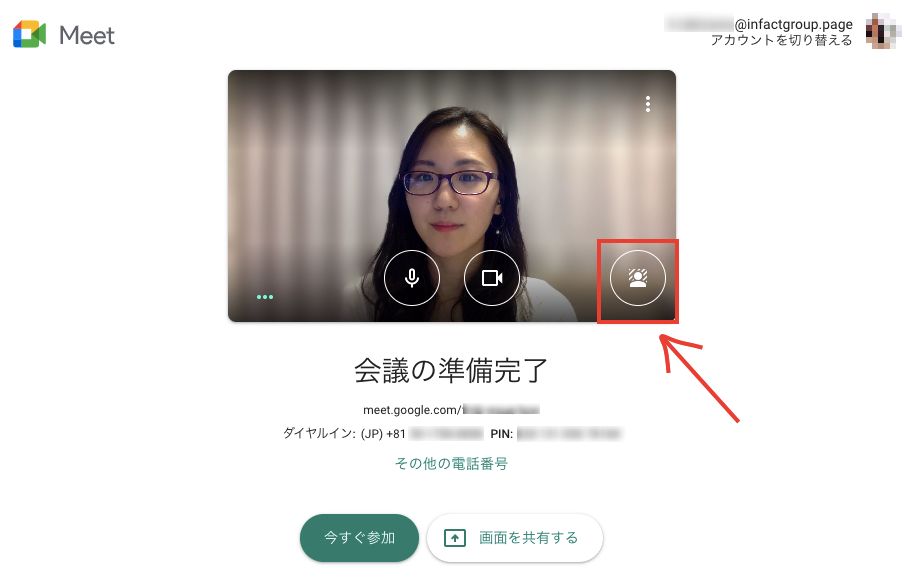
・・・これだけで設定が完了しました!あとは [今すぐ参加] を押して会議を開始するだけです。私の背景がいい具合にぼやけていますよね。
前述でZoomについて書きましたが、Meetでは背景を用意しそれを差し込む、という作業が不要です。ワンクリックで背景をぼかすことができるため、急なWeb会議で背景が微妙!見せたくない!という際にも非常に役立ちます。そして会議に参加する前にぼかせるところも、なかなかの評価ポイントではないでしょうか?
まとめ
いかがでしたでしょうか?非常に便利なMeetの背景ぼかし機能を是非お試しください!
Google Workspace(旧G Suite)では頻繁に改善機能・アップデートが加えられています。ユーザーの要望を汲みとり、現在のマーケットの状況(今回であればZoomにはできないことを実現)を見ながら、アップデートを繰り返しています。これもクラウドツールならではのメリットですよね♪
まだ導入していないけれど興味はある!という方は、是非弊社にお問い合わせくださいませ。
Google Workspace(G suite)の詳細はこちらから
滝沢 きり
最新記事 by 滝沢 きり (全て見る)
- 写真をQRコードに!カラーQRコードが作れる「Design QRcode Generator」 - 2023年4月21日
- 周年・世代交代を機に社内改革!進化し続ける組織の作り方 - 2023年1月26日
- モバイルファーストとは?スマホに特化したサイトデザインのメリットと必要性 - 2023年1月16日













